کیا آپ نے لکھا ہے کہ بلوٹوتھ اسپیکر کو اپنے کمپیوٹر سے کیسے جوڑیں؟ ونڈوز 10، ونڈوز 7، اور ونڈوز 8 پر چلنے والے لیپ ٹاپ سے بلوٹوتھ اسپیکر کو کیسے جوڑنا ہے اس کے بارے میں یہاں ہدایات ہیں!
 |
بلوٹوتھ اسپیکر کو اپنے کمپیوٹر سے آسانی سے جوڑنے کے طریقے کے بارے میں ہدایات
ہر آپریٹنگ سسٹم کا انٹرفیس مختلف ہوتا ہے، لیکن بلوٹوتھ اسپیکر کو لیپ ٹاپ سے جوڑنا آسان اور تیز ہے۔ ذیل میں ونڈوز 7، ونڈوز 10 اور ونڈوز 8 کے لیے تفصیلی ہدایات ہیں۔
بلوٹوتھ اسپیکر کو ونڈوز 7 کمپیوٹرز سے آسانی سے جوڑیں۔
مرحلہ 1: بلوٹوتھ اسپیکر کو آن کریں اور یقینی بنائیں کہ ڈیوائس کنکشن کی حد کے اندر ہے۔
مرحلہ 2: اگلا، کنٹرول پینل کھولیں اور ڈیوائسز اور پرنٹرز دیکھیں کو منتخب کریں۔ یا اسٹارٹ مینو پر جائیں اور ڈیوائسز اور پرنٹرز پر کلک کریں۔
 |
مرحلہ 3: نئی ونڈو کھلنے پر، کنکشن کا عمل شروع کرنے کے لیے ایک ڈیوائس شامل کریں پر کلک کریں۔ جوڑا بنانے کے لیے بلوٹوتھ اسپیکر ڈیوائس کو منتخب کریں اور ونڈوز 7 کمپیوٹر سے کنکشن مکمل کرنے کے لیے اگلا پر کلک کریں۔
 |
بلوٹوتھ اسپیکر کو ونڈوز 8 کمپیوٹرز سے جلدی سے جوڑیں۔
اپنے Windows 8 کمپیوٹر کے ساتھ بلوٹوتھ اسپیکر کا جوڑا بنانا آسان ہے۔ یہاں آسان اقدامات ہیں:
مرحلہ 1: بلوٹوتھ اسپیکر کو آن کریں اور یقینی بنائیں کہ یہ مینوفیکچرر کی ہدایات کے مطابق کنکشن کی حد کے اندر ہے۔
مرحلہ 2: اپنے کمپیوٹر پر، Windows + W کلید کا مجموعہ دبائیں، ترتیبات کو منتخب کریں، پھر پی سی کی ترتیبات کو تبدیل کریں پر جائیں اور PC اور آلات پر کلک کریں۔
 |
مرحلہ 3: ترتیبات میں، بلوٹوتھ کو منتخب کریں اور اسے آن کریں۔
مرحلہ 4: ایک بار جب کمپیوٹر کو اسپیکر مل جاتا ہے، اس ڈیوائس کو منتخب کریں اور کنکشن مکمل کرنے کے لیے ہاں دبائیں۔
 |
مرحلہ 1: بلوٹوتھ اسپیکر کو آن کریں اور یقینی بنائیں کہ ڈیوائس مینوفیکچرر کی ہدایات کے مطابق کنکشن کی حد کے اندر ہے۔
مرحلہ 2: اپنے کمپیوٹر پر، بائیں کونے میں اسٹارٹ آئیکن پر کلک کریں، پھر ترتیبات کو منتخب کریں۔
 |
مرحلہ 3: اگلا، ونڈوز سیٹنگز ونڈو میں، ڈیوائسز کو منتخب کریں۔
 |
مرحلہ 4: بلوٹوتھ اور دیگر ڈیوائسز سیکشن میں، آن پر سوئچ کرکے بلوٹوتھ کو آن کریں۔ پھر، بلوٹوتھ یا دیگر آلات شامل کریں کو تھپتھپائیں۔
مرحلہ 5: جب ایک ڈیوائس شامل کریں ڈائیلاگ باکس ظاہر ہوتا ہے، بلوٹوتھ کو منتخب کریں۔ اپنے اسپیکر کا نام تلاش کریں اور کنکشن شروع کرنے کے لیے کنیکٹ پر کلک کریں۔ اس طرح، آپ نے بلوٹوتھ اسپیکر کو اپنے Win 10 کمپیوٹر سے جوڑنے کا آسان طریقہ مکمل کر لیا ہے۔
 |
بلوٹوتھ اسپیکر کو میک بک سے جوڑنے کے طریقے کے بارے میں ہدایات
ونڈوز کے علاوہ، MacBook کے صارفین بھی بلوٹوتھ اسپیکر کو صرف چند آسان اقدامات سے آسانی سے جوڑ سکتے ہیں۔ اسے کرنے کے لیے ہدایات یہ ہیں:
مرحلہ 1: بلوٹوتھ اسپیکر کو آن کریں اور اسے اپنے کمپیوٹر کے قریب رکھیں۔ اپنی MacBook اسکرین پر، ڈاک میں سسٹم کی ترجیحات کے آئیکن پر کلک کریں۔
 |
مرحلہ 2: سسٹم کی ترجیحات ونڈو میں، بلوٹوتھ اسپیکر کو کمپیوٹر سے منسلک کرنے کے لیے بلوٹوتھ آئیکن پر کلک کریں۔
 |
مرحلہ 3: پھر، خصوصیت کو فعال کرنے کے لیے "Turn Bluetooth آن" آپشن کو آن کریں۔ پھر، اپنے اسپیکر کا نام تلاش کریں اور اس پر کلک کریں۔ آلہ کے کنکشن مکمل ہونے کے لیے ایک لمحہ انتظار کریں۔
 |
لہذا، آپ نے مہارت حاصل کر لی ہے کہ بلوٹوتھ اسپیکر کو ونڈوز 10، 7، 8 کمپیوٹرز سے کس طرح آسانی سے اور جلدی جوڑنا ہے۔ آپ تکنیکی عملے کی مدد کے بغیر گھر پر اپنے آپ کو مکمل طور پر جوڑ سکتے ہیں۔ موسیقی سے لطف اندوز ہونے کے علاوہ، بلوٹوتھ اسپیکر آپ کو فلمیں دیکھنے، گیمز کھیلنے اور آسانی سے آن لائن میٹنگز میں شرکت کرنے میں بھی مدد کرتے ہیں۔
ماخذ










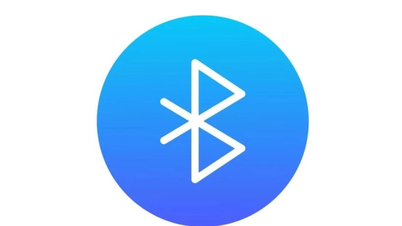





























![[تصویر] لاؤس کے قومی دن کی 50 ویں سالگرہ منانے کے لیے پریڈ](/_next/image?url=https%3A%2F%2Fvphoto.vietnam.vn%2Fthumb%2F1200x675%2Fvietnam%2Fresource%2FIMAGE%2F2025%2F12%2F02%2F1764691918289_ndo_br_0-jpg.webp&w=3840&q=75)






































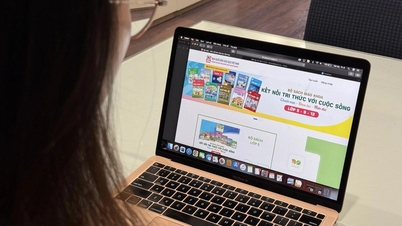



































تبصرہ (0)